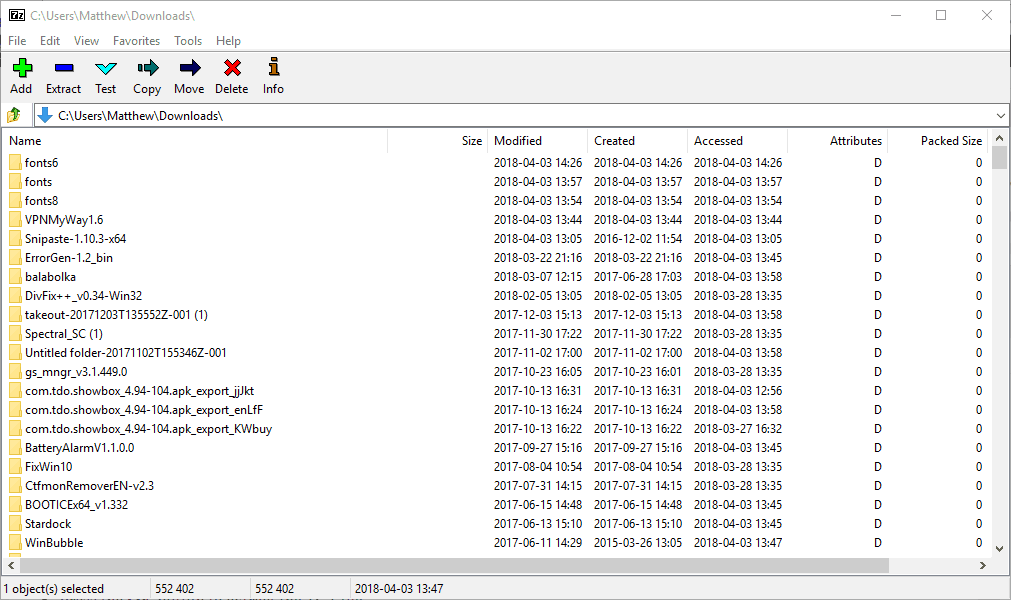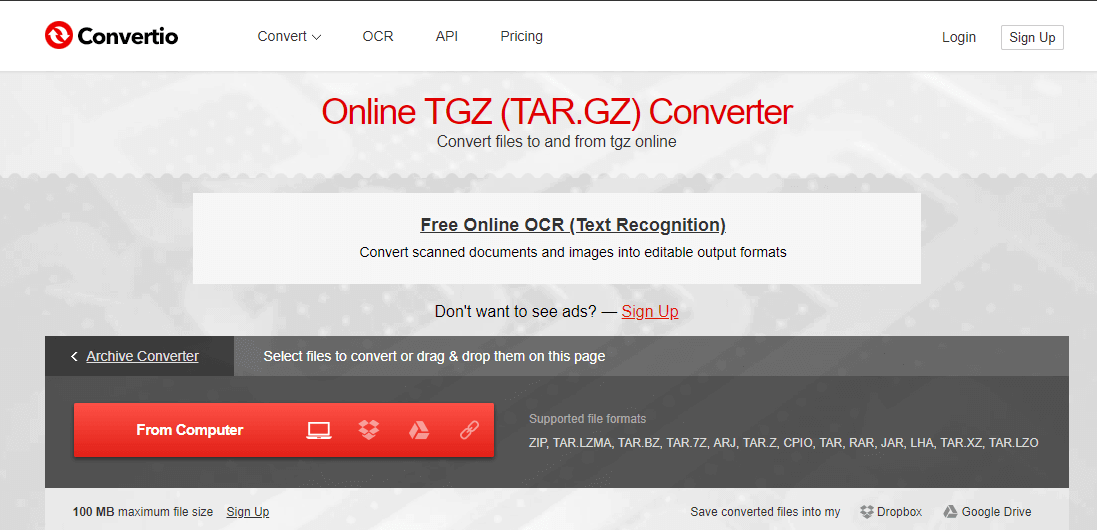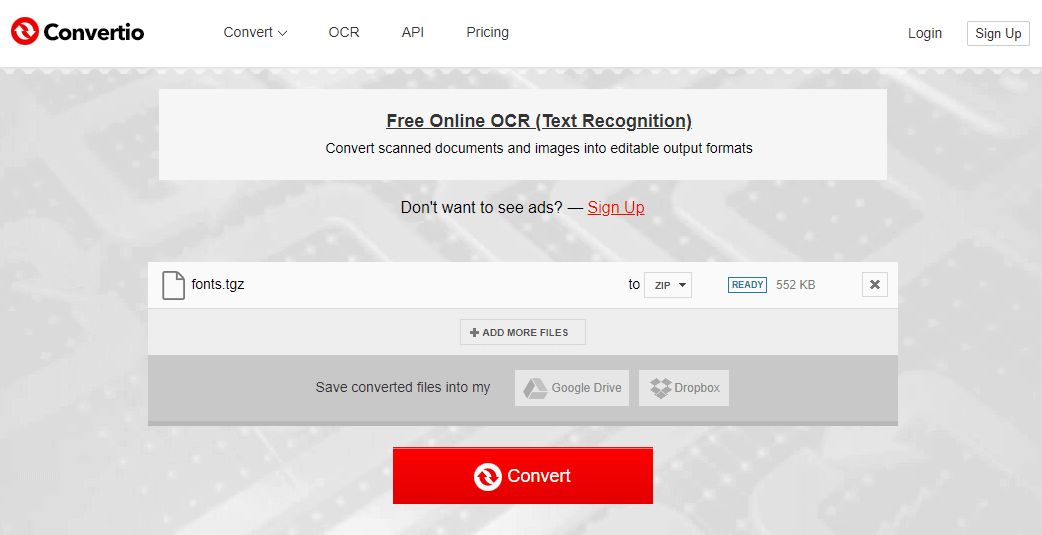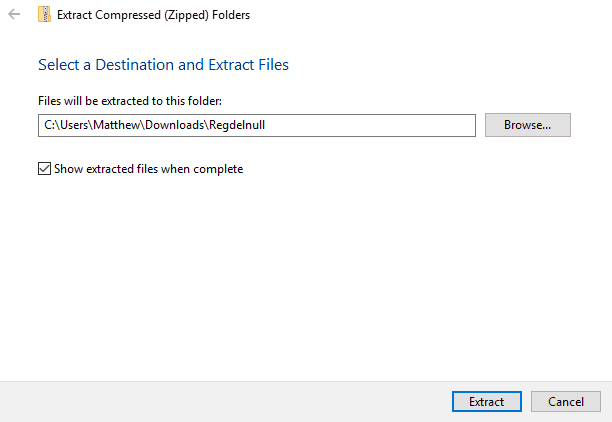Slik åpner du TGZ-filer i Windows 10
Siste oppdatering: 16. juli 2020
- TGZ-filer er en type arkivfil som bare en håndfull verktøy kan åpne.
- I guiden nedenfor vil vi lære deg nøyaktig hvordan du enkelt kan åpne TGZ-filer.
- For å lese mer om dette interessante filformatet, gå til vårt dedikerte TGZ File Hub.
- Hvis mindre kjente filformater er mer av din interesse, kan du sjekke ut nettstedets filåpner-side.
TGZ er en komprimert arkivfil format med en TGZ eller tar.gz forlengelse. Dette er et filformat som kan sammenlignes med ZIP.
Selv om TGZ-filer er mer utbredt på Mac- og Unix-plattformer, kan det hende at noen brukere fortsatt trenger å åpne TGZ-arkiver i Windows.
Et TGZ-arkiv kan inneholde mange filer som du kan åpne etter å ha hentet arkivet.
Hvordan kan jeg åpne TGZ-filer i Windows 10?
1 Bruk arkivåpnere fra tredjeparter
1.1. WinZip
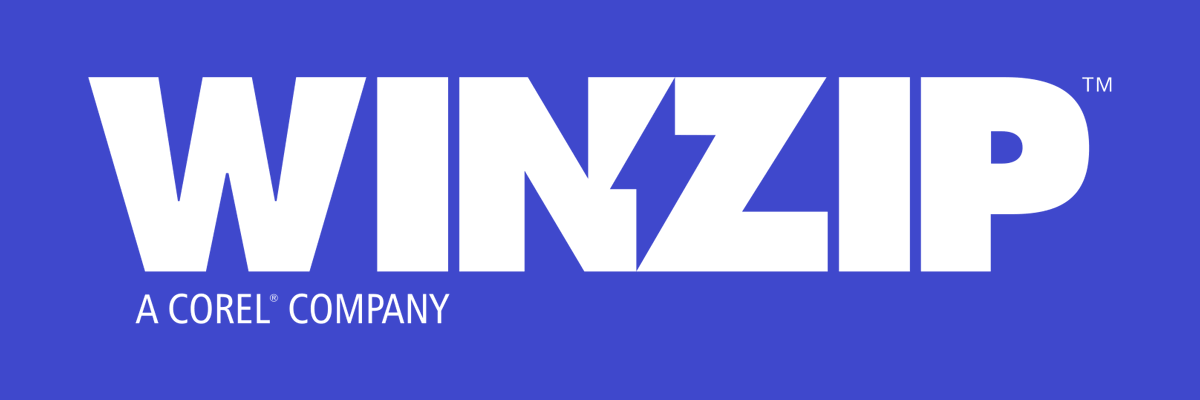
WinZip er sannsynligvis det mest populære kompresjonsverktøyet med over 1 milliard aktive brukere. Foruten komprimering gir det deg også muligheten til å beskytte og sikkerhetskopiere filene dine. En annen flott funksjon er filkryptering, som håndhever sikkerheten til filene dine.
WinZip kan åpne følgende filformattyper i Windows 10: RAR-, ZIP-, ZIPX-, 7Z-, GZ-, ISO-, TAR GZ-, TAR-, IMG-, TGZ-, GZP- og XZ-filer. Når det gjelder Mac, kan WinZip administrere RAR- og ZIP-filer.
Å åpne TGZ-filer er veldig enkelt:
- Lagre TGZ-filen på datamaskinen din
- Start WinZip, klikk på File > Open og velg TGZ-filen du lagret på PCen din tidligere
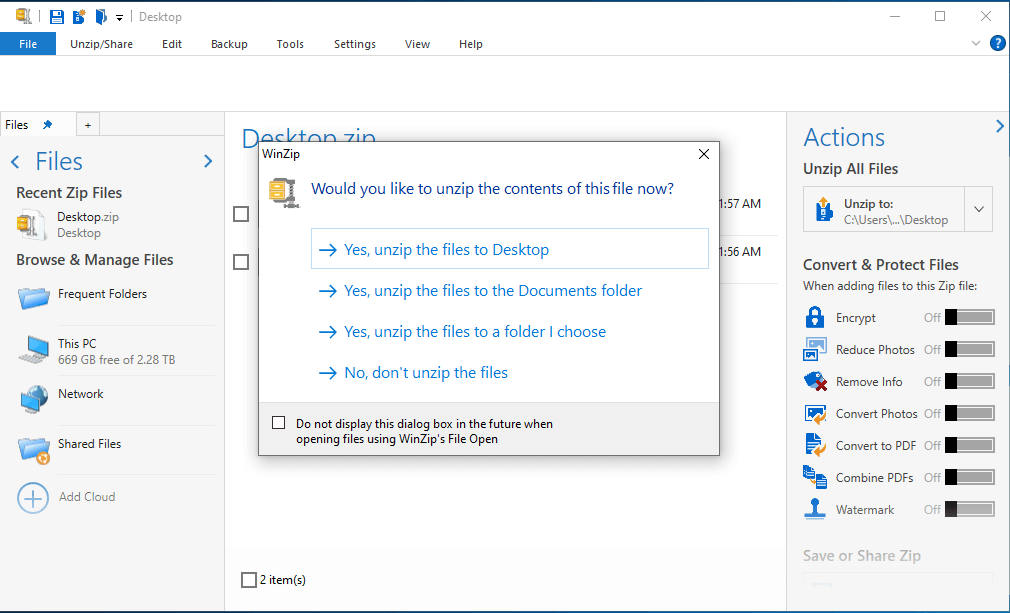
- Velg alle filene eller mappene i TGZ-filen du vil åpne
- Når alle elementene er valgt, klikker du pakke ut og velger stedet der du vil at filene skal lagres
- Sjekk dine TGZ-utpakkede filer på det valgte stedet
1 2. 7-Zip
Windows 10 inkluderer imidlertid ikke noe innebygd alternativ for å trekke ut TGZ-arkiver. Som sådan trenger du et tredjeparts filarkivverktøy for å åpne en TGZ i Windows 10.
Det er mange arkivverktøy for Windows som du kan trekke ut TGZ-filer med. Slik kan du åpne en TGZ med 7-Zip.
- Først åpner du denne nettsiden og klikker på Last ned for enten 32- eller 64-biters 7-Zip-versjonen.
- Åpne installasjonsprogrammet til 7-Zip for å legge til programvaren i Windows.
- Deretter åpner du 7-Zip-vinduet i øyeblikksbildet rett nedenfor.
-
Åpne mappen som inneholder TGZ-filen i 7-Zips filleser.
-
Velg TGZ-filen og trykk på Extract all- knappen for å åpne Extract-vinduet som vises rett nedenfor.
- En ny mappebane er allerede inkludert i tekstboksen Pakk ut. Du kan imidlertid endre den banen etter behov.
- Trykk på OK- knappen for å trekke ut TGZ-filen.
- Dobbeltklikk deretter den utpakkede TGZ-mappen i 7-Zip for å åpne den.
- Etter at du har åpnet det første arkivet, må du dobbeltklikke på en TAR-fil, og kanskje en annen undermappe, for å åpne innholdet i 7-Zip.
- Deretter kan du dobbeltklikke på filene i arkivet for å åpne dem fra 7-Zip.
1.3. File Viewer Plus
Du kan også enkelt pakke ut arkivfiler med et dedikert verktøy for universell filvisning. Vi anbefaler FileViewer Plus 3 for det enkle grensesnittet, god ytelse og nyttige funksjoner.
Test alle disse og mye mer ved å laste ned den gratis, fullt funksjonelle prøveversjonen.
⇒ Last ned nå FileViewer Plus 3
2 Konverter TGZ-filer til ZIP-format
Windows 10s filutforsker inneholder et alternativ for å trekke ut ZIP-filer. Som sådan kan du åpne innholdet i en TGZ ved å konvertere den til ZIP-formatet først.
Deretter kan du bruke alternativet Pakk ut alt for å dekomprimere ZIP. Slik kan du både konvertere en TGZ til ZIP og deretter pakke den ut.
- Åpne dette TGZ converter-nettverktøyet i nettleseren din.
- Trykk på Fra datamaskin- knappen for å velge et TGZ-arkiv som skal konverteres til ZIP.
- Trykk på Konverter- knappen for å konvertere arkivet.
- Klikk på Last ned for å lagre det nye ZIP-arkivet.
- Åpne mappen som inneholder den konverterte ZIP-filen i File Explorer.
- Dobbeltklikk ZIP for å åpne Extract-fanen.
- Trykk på Extract all- knappen for å åpne vinduet rett nedenfor.
- Klikk Bla gjennom for å velge en mappebane du vil trekke ZIP-en til.
- Trykk deretter på Extract- knappen.
- Dobbeltklikk deretter på ZIPs utpakkede mappe for å åpne innholdet.
Så det er slik du kan åpne TGZ-arkiver med og uten filarkivverktøy. Merk at du også kan bruke Convertio-nettverktøyet til å konvertere RAR-, JAR- og LHA-arkivfiler til ZIP-format.
Ta en titt på denne artikkelen for mer informasjon om noen av de andre open source-filarkivverktøyene du kan trekke ut og åpne TGZ og andre arkivformater med.
Ved å følge disse trinnene, bør du kunne åpne TGZ-filer uten problemer. Gi oss beskjed om hvilken metode som fungerte best for deg ved å legge igjen tilbakemelding i kommentarfeltet nedenfor.
Redaktørens merknad: Dette innlegget ble opprinnelig publisert i mai 2019 og har siden blitt oppdatert og oppdatert i juli 2020 for friskhet, nøyaktighet og omfattende.